Safe Mode (Chế độ an toàn) là một chế độ khởi động đặc biệt của Windows, chỉ tải các driver và dịch vụ cần thiết nhất. Điều này giúp bạn chẩn đoán và khắc phục các sự cố hệ thống một cách hiệu quả khi máy tính gặp vấn đề. Dưới đây là hướng dẫn chi tiết cách vào Safe Mode trên Windows 10 và Windows 11.
Hướng dẫn vào Safe Mode trên Win 10/11 nhanh nhất
Bước 1. Mở hộp thoại Run. Nhấn phím Windows + R để mở hộp thoại Run. Gõ msconfig và nhấn Enter.
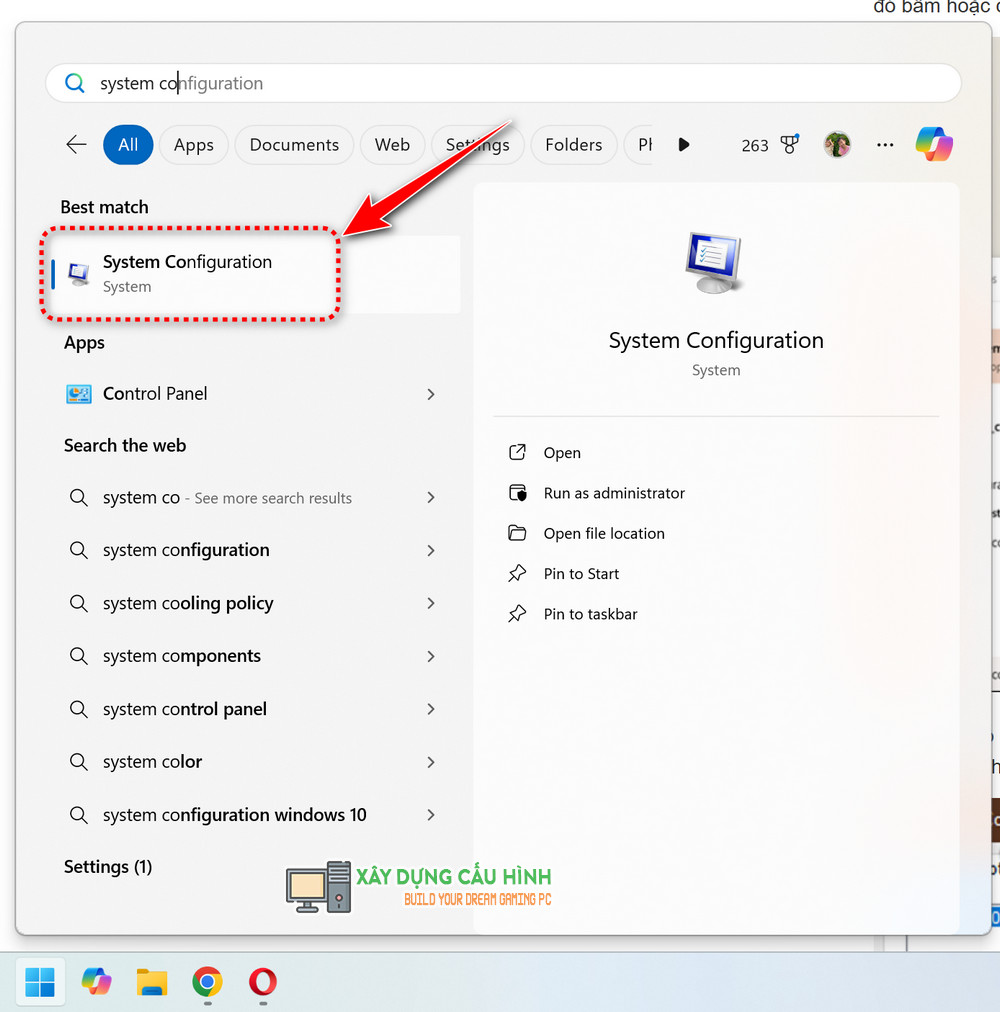
Bước 2. Trong cửa sổ System Configuration, chọn thẻ Boot. Trong mục Boot options, tích vào Safe boot.
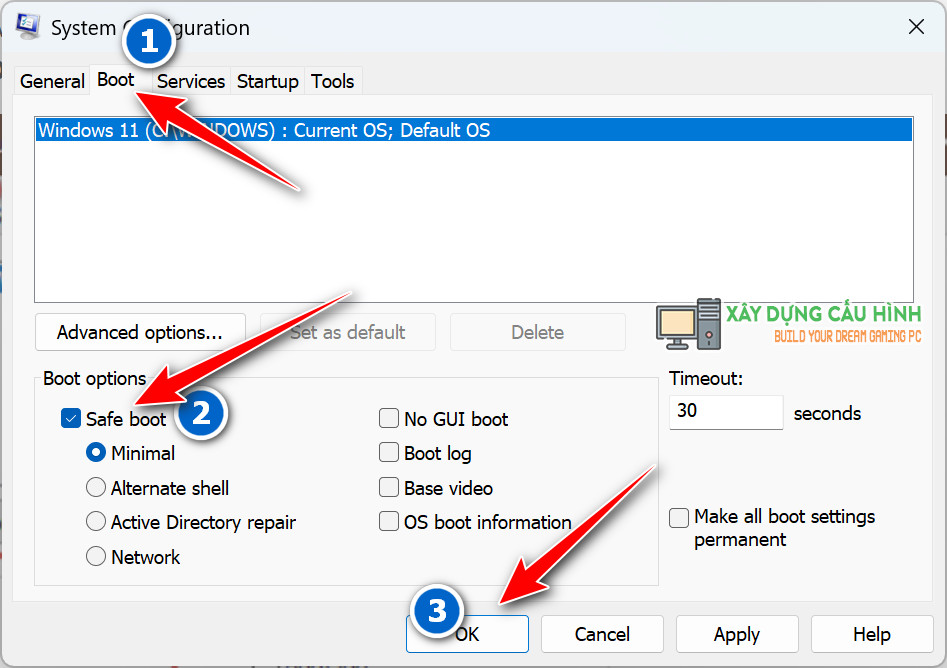
Lựa chọn chế độ phù hợp:
- Minimal: Safe Mode cơ bản.
- Alternate shell: Safe Mode với Command Prompt.
- Network: Safe Mode với mạng.
- Active Directory repair: Sửa chữa Active Directory.
Bước 3. Nhấp OK và chọn Restart khi được yêu cầu.
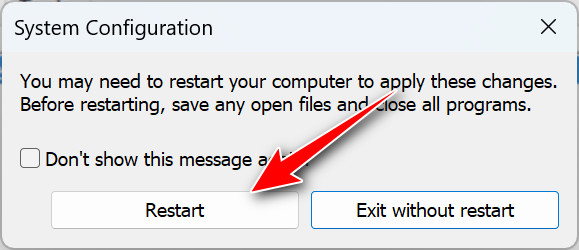
Lưu ý: Khi sử dụng phương pháp này, máy tính sẽ tiếp tục khởi động vào Safe Mode cho đến khi bạn quay lại và bỏ tích Safe boot trong System Configuration.
Mẹo khi ở trong Safe Mode
- Gỡ cài đặt phần mềm gây lỗi: Vào Control Panel hoặc Cài đặt để gỡ bỏ ứng dụng không tương thích.
- Quét virus và malware: Sử dụng phần mềm bảo mật để quét toàn bộ hệ thống.
- Cập nhật driver: Truy cập Device Manager để kiểm tra và cập nhật driver.
- Sử dụng System Restore: Khôi phục hệ thống về thời điểm hoạt động ổn định trước đó.
Một số thông tin hữu ích thêm:
- Khi nào nên sử dụng Safe Mode?
- Máy tính bị màn hình xanh (BSOD).
- Nghi ngờ máy bị nhiễm virus hoặc phần mềm độc hại.
- Gặp lỗi sau khi cài đặt driver hoặc phần mềm mới.
- Muốn gỡ bỏ phần mềm hoặc driver mà không thể thực hiện trong chế độ bình thường.
- Phân biệt các chế độ Safe Mode:
- Safe Mode: Chỉ tải các driver cơ bản.
- Safe Mode với mạng: Bao gồm các driver mạng và dịch vụ cần thiết để truy cập internet hoặc mạng nội bộ.
- Safe Mode với Command Prompt: Thay vì giao diện đồ họa, bạn sẽ làm việc với cửa sổ lệnh.
- Lưu ý về tài khoản người dùng:
- Trong Safe Mode, bạn cần đăng nhập bằng tài khoản có quyền quản trị để thực hiện các thay đổi hệ thống.
Nếu bạn quan tâm đến việc nâng cao kỹ năng quản trị hệ thống hoặc cần hỗ trợ thêm về các tính năng khác của Windows, mình rất vui được chia sẻ thêm kiến thức cùng bạn!





